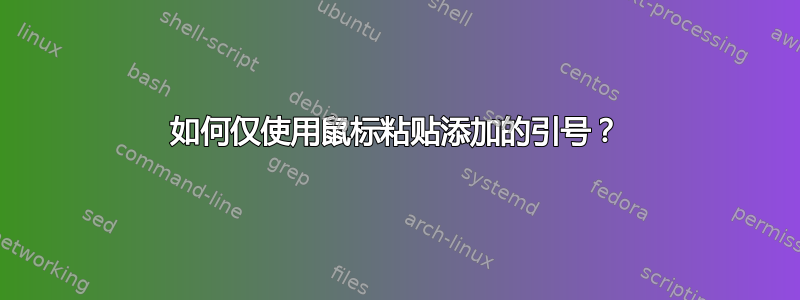
在 Microsoft Windows 10 和记事本、LibreOffice 或更普遍的用法中,有没有办法在右键单击时弹出的菜单中添加一个带有引号的粘贴选项,这样我就根本不需要使用键盘了?
我觉得添加引号很麻烦。如果这不可能,那么如何打印单引号,以便我可以在不使用键盘的情况下在粘贴内容的开头和结尾添加引号?
例如,我希望能够仅使用鼠标和屏幕来选择和复制:
添加引号很麻烦
然后将其粘贴到记事本中,并看到它被引号括起来:
“添加引号很麻烦”
我希望这可以澄清我的问题。
我刚刚从 XMBC 网站上发现,微软有一个名为 Intellipoint 的东西。它能解决这个问题吗?“最初,我编写 XMBC 是因为微软在 2003/4 年迟迟没有为 Windows XP x64 发布一个合适的 Intellipoint 软件包。他们现在已经发布了这样一个软件包,但在我看来,他们太慢了!无论如何,相比之下,XMBC 很小,占用的系统资源少得多,提供了更多的功能和配置选项,包括针对各个应用程序的不同按钮映射!”
我需要的是安全、简单且不需要排除故障的东西。我并不像自己想象的那样书呆子气。
答案1
使用宏可以将此功能直接添加到 LibreOffice Writer 中
启用宏录制
- 选择工具->选项...->高级
- 确保已安装 Java 运行时环境。如果没有,则应重新运行 LibreOffice 安装程序并确保已勾选该选项,然后返回此对话框
- 确保启用宏录制(可能受到限制)复选框已勾选
- 点击好的按钮保存设置

创建宏
- 使用其他程序将一些文本复制到剪贴板
- 选择工具->宏->录制宏
- 输入 a
",按 ctrl + v,然后输入另一个" - 点击停止录制小弹出窗口中的按钮
- 出现对话框
- 给宏起一个有用的名字,如“PasteQuoted”(不允许有空格)并保存在我的宏
将选项添加到上下文菜单
- 选择工具->自定义...
- 点击上下文菜单标签
- 来自目标右侧下拉菜单中选择文本
- 来自类别左侧下拉菜单中选择宏
- 在功能树视图并选择它
- 点击->按钮将其添加到上下文菜单
- 文本可以自定义
- 确保选择了新添加的项目
- 点击修改->重命名
- 输入所需文本,例如“带引号粘贴”
- 点击好的
- 您可能还想使用向上和向下箭头更改项目位置
- 点击好的关闭主对话框

右键菜单现在应该显示该选项,单击它应该执行您所要求的操作
许多其他应用程序也支持宏,并且可以使用类似的过程添加此功能,例如记事本++它是记事本的强大替代品。




